- Tác giả Jason Gerald [email protected].
- Public 2023-12-16 11:46.
- Sửa đổi lần cuối 2025-01-23 12:51.
Có một số điều có thể khiến ai đó quyết định không sử dụng dịch vụ thư thoại. Một số nhà cung cấp dịch vụ di động có thể tính thêm phí cho thư thoại. Ngoài ra, các dịch vụ thư thoại đôi khi thực sự có thể khiến bạn khó nói chuyện trực tiếp với những người đang cố gắng liên hệ với bạn. Cách tắt thư thoại khác nhau, tùy thuộc vào nhà cung cấp dịch vụ di động mà bạn sử dụng, cũng như loại điện thoại. Mặc dù một số điện thoại cho phép bạn tắt thư thoại theo cách thủ công, nhưng bạn nên liên hệ với nhà cung cấp dịch vụ di động của mình và cho họ biết rằng bạn muốn tắt thư thoại.
Bươc chân
Phương pháp 1/2: Tắt Thư thoại theo cách thủ công

Bước 1. Mở cài đặt thư thoại (voicemail)
Trên một số điện thoại, có thể tắt thư thoại thông qua phần cài đặt (settings). Trong khi đó, cài đặt thư thoại bạn nên mở được xác định bởi loại điện thoại và dịch vụ bạn đang sử dụng. Mở danh sách các tùy chọn và chọn một tùy chọn liên quan đến thư thoại. Tất cả các điện thoại di động đều có các tùy chọn liên quan đến chức năng thư thoại. Bạn chỉ cần tìm hiểu xem thư thoại có thể được tắt theo cách thủ công trên điện thoại của mình hay không.
- Nếu bạn không chắc điện thoại của mình có tùy chọn này, hãy thử tra cứu thư thoại / thư thoại trong hướng dẫn sử dụng điện thoại của bạn hoặc tìm kiếm trên internet.
- Điện thoại T-Mobile thường có tùy chọn này, được liệt kê là Thư thoại kèm theo hình ảnh.
- Trong khi đó, nhiều điện thoại Verizon liệt kê nó là "Dịch vụ tài khoản - Số điện thoại".
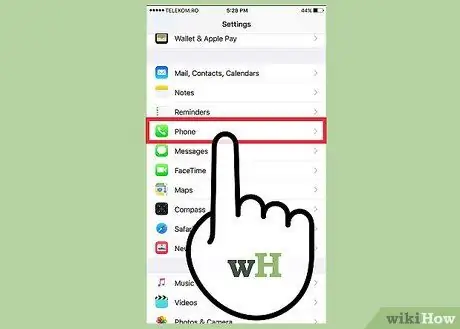
Bước 2. Tắt thư thoại qua cài đặt
Nếu may mắn, bạn sẽ tìm thấy tùy chọn tắt thư thoại trên điện thoại của mình. Bất kể bạn đang sử dụng điện thoại nào, bước đầu tiên để thực hiện việc này là chọn tùy chọn Tắt hoặc Hủy kích hoạt. Nếu bạn quản lý để tìm tùy chọn phù hợp, chỉ cần kiểm tra tùy chọn và chức năng thư thoại sẽ được điện thoại tắt.
Bạn có thể bật lại thư thoại theo cách tương tự nếu muốn
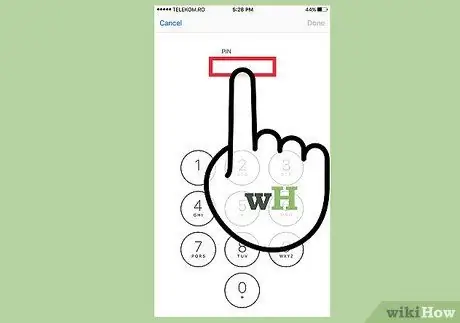
Bước 3. Nhập mã điện thoại
Nếu điện thoại của bạn không cung cấp các tùy chọn cài đặt điện thoại, bạn có thể thử các cách khác. Một số nhà cung cấp dịch vụ di động như Rogers cho phép bạn tắt dịch vụ này thông qua một số mà bạn có thể gọi vào điện thoại di động của mình. Nếu sử dụng Rogers, bạn chỉ cần quay số * 93. Chờ nó "bíp" hai lần. Âm thanh này cho biết yêu cầu của bạn đã được chấp nhận. Sau đó, cúp điện thoại. Thư thoại của bạn bây giờ đã chết.
- Nếu bạn muốn bật lại dịch vụ thư thoại của mình sau khi tắt theo cách này, hãy làm tương tự nhưng quay số * 92.
- Dịch vụ thư thoại trên iPhone có thể được tắt theo cách tương tự. Chỉ cần nhập số # 404 # và nhấn "Gọi". Phương pháp này sẽ tắt dịch vụ thư thoại.
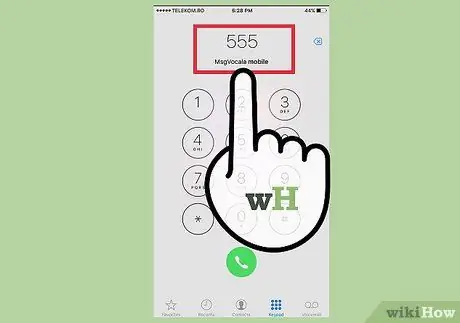
Bước 4. Kiểm tra để đảm bảo
Sau khi thực hiện các bước cần thiết để tắt thư thoại, bạn nên kiểm tra lại để đảm bảo. Gọi đến số điện thoại di động của bạn từ một điện thoại khác hoặc nhờ một người bạn gọi cho bạn. Đừng trả lời cuộc gọi điện thoại và xem liệu số bạn đang gọi có được yêu cầu để lại tin nhắn hay không. Nếu yêu cầu này không được gửi, bạn đã tắt thư thoại thành công.
Phương pháp 2/2: Liên hệ với nhà cung cấp dịch vụ di động

Bước 1. Liên hệ với dịch vụ khách hàng
Nếu nghi ngờ, hãy gọi số dịch vụ khách hàng, người có thể giúp bạn trực tiếp. Thông tin số dịch vụ khách hàng có sẵn trên trang web của nhà cung cấp dịch vụ di động của bạn. Nếu bạn không biết nhà cung cấp dịch vụ mình đang sử dụng, hãy nhìn vào màn hình chính của điện thoại hoặc kiểm tra hóa đơn (đối với điện thoại trả sau). Các dịch vụ này thường miễn phí và có thể được liên hệ bất cứ khi nào bạn gặp sự cố với điện thoại của mình.
- Một số nhà cung cấp dịch vụ di động, chẳng hạn như Three UK, có một số đặc biệt cho những người dùng muốn bật hoặc tắt thư thoại. Nếu bạn đang sử dụng dịch vụ của Three UK, chỉ cần quay số 333 để tắt thư thoại.
- Hãy dành một chút thời gian nếu bạn quyết định gọi đến số dịch vụ khách hàng. Có thể có đủ người dùng quay số mà bạn sẽ phải đợi khá lâu để nói chuyện với ai đó.
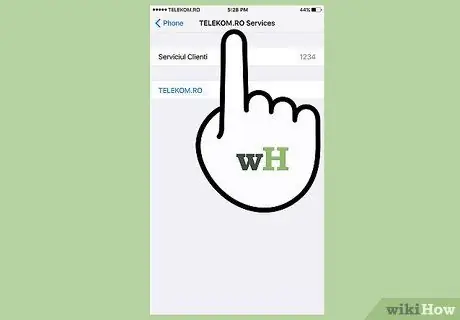
Bước 2. Nói với nhân viên bán hàng những gì bạn muốn
Sau khi đại diện dịch vụ khách hàng trả lời cuộc gọi điện thoại của bạn, hãy cho họ biết rằng bạn muốn tắt dịch vụ thư thoại mà không thay đổi gói đăng ký của mình. Xác nhận rằng bạn không muốn thay đổi bất kỳ điều gì khác sẽ giúp đẩy nhanh quá trình này. Trong khi đó, nhân viên dịch vụ khách hàng sẽ truy cập thông tin điện thoại di động của bạn và sửa đổi dịch vụ theo ý muốn của bạn. Tiếp theo, nó sẽ thông báo cho bạn rằng các thay đổi đã được thực hiện.
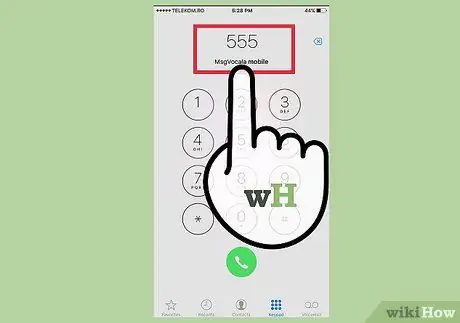
Bước 3. Kiểm tra kỹ để đảm bảo rằng thư thoại đã được tắt
Sau khi kết thúc cuộc trò chuyện và đại diện dịch vụ khách hàng thông báo cho bạn rằng thư thoại đã bị tắt, hãy kiểm tra lại để đảm bảo. Bạn có thể thử gọi vào điện thoại di động của mình từ một số khác hoặc nhờ người khác gọi cho bạn. Đừng trả lời cuộc gọi. Nếu số đã gọi mà không được để lại tin nhắn là bạn đã thành công. Nhưng nếu không, hãy thử gọi lại số dịch vụ khách hàng và cho họ biết rằng vấn đề của bạn vẫn chưa được giải quyết.
Lời khuyên
Nếu bạn sử dụng dịch vụ thư thoại miễn phí, bạn chỉ cần mở hệ thống thư thoại. Trừ khi bạn không muốn nhận tin nhắn và không muốn người khác nghĩ rằng bạn đã nhận được tin nhắn từ họ
Cảnh báo
- Nếu dịch vụ thư thoại bị ngừng giữa thời gian đăng ký, hãy sẵn sàng trả toàn bộ mức sử dụng.
- Dịch vụ thư thoại có thể rất hữu ích, đặc biệt nếu bạn sử dụng điện thoại di động của mình cho công việc. Dừng dịch vụ thư thoại có thể gây ra sự cố khi giao tiếp. Vì vậy, hãy suy nghĩ lại nếu bạn quyết định làm như vậy.






